Nexus 7のASUSが本気で作った無線LANルータ「RT-AC68U」レビュー、「デザインよりも性能重視、デカくてもつながる方がいい」とでも言わんばかりの完成度

Nexus 7などのモバイル端末やZENBOOKなどのノートPCで知られるASUSが無線LANルータにも進出、その第1弾として発売されたのが「RT-AC68U」です。PC周辺機器への事業拡大をもくろむASUSは、RT-AC68Uにモバイル端末さながらの高性能SoCやメモリを搭載し世界最速の1300Mbps速度を実現、ありとあらゆる機能をこれでもかと盛り込み、一切妥協することなく最強の無線LANルータに仕上げています。
ネットワーク - RT-AC68U - ASUS
http://www.asus.com/jp/Networking/RTAC68U/

◆開封
RT-AC68Uのパッケージはこんな感じ。

RT-AC68Uは無線で1GbpsオーバーのDraft11ac(IEEE802.11ac)規格に対応しています。5GHz帯のIEEE802.11acが最大1300Mbps、2.4GHz帯のIEEE802.11b/g/nが最大600Mbpsという、もはや光ファイバーでも余裕があるくらいの爆速Wi-Fi。


Windows 8/7・Mac OSで使えるのは当然で、IPv6にも対応しているのでIPv6が本格的に普及しても問題なし。

クラウド上のデータを一括管理できる「ASUS AiCloud」にも対応しているとのこと。

さっそく開封すると中から白い箱。

白い箱を開けると無線LANルータにしては立派すぎる筐体が登場。

中には、ルータ本体・アンテナ(3本)・ACアダプター・クイックスタートガイド(説明書)・LANケーブル・サポートCD・保証書が入っていました。

LANケーブルはラッチ付。

ACアダプターはまずまずコンパクトなサイズ。

ただし、ケーブル抜けを防止するフックがないのは残念です。

説明書はばっちり日本語にも対応しています。

◆外観チェック
RT-AC68Uは縦16センチ×横22センチ×奥行き8.33センチと、一般的な無線LANルータに比べて一回り以上大きなサイズ。それもそのはず、Cortex-A9デュアルプロセッサ+256MBのDDR3メモリ内蔵で、無線LANルータのレベルを超越したハイスペックを実現しています。

片手では持ちにくいほどの圧倒的存在感。表面はわずかに凹凸加工が施されていて角度を変えると模様が浮かび上がるデザイン。

ルータの前面下部にはLEDが内蔵されており、LANポート・USBポート・WANポートの使用の有無や、2.4GHz/5GHz帯の使用状況が分かるようになっています。

向かって左サイドはボタンなどは何もなし。

向かって右サイドにはWi-FiのON/OFFボタンとWPSボタン。


裏面はこんな感じ。

金色の端子にアンテナが3本装着できます。

裏面左下には電源スイッチ、ACジャック、USB2.0、USB3.0、WANポート。USBにプリンタをつなげばプリンタサーバになり、外付けHDDをつなげばNASになる、というわけです。

なお、リセットボタンはこの位置にあります。

中央にLEDのon/offボタン

裏面右下には4つのLANポート。もちろんすべてギガビット対応。なお、このLANポートはユーティリティで設定すればデュアルWANとしても利用可能です。

アンテナを……

3本取り付けると一気に迫力が増しました。

アンテナは垂直……

45度……

水平の3段階に変更できます。「Ai Radar」機能搭載で、この3本のアンテナが的確にデバイスを狙い撃ちし、離れていても安定接続が可能とのこと。

スッキリしたデザインを重視してアンテナを内蔵にするタイプの無線ルータが増える中、「デザインよりも性能重視、デカくてもつながる方がいいだろ?」とでも言わんばかりの潔さは好感が持てます。

◆セットアップ
さっそくRT-AC68Uの設定を開始。ケーブル類を接続すると、Windows 7では、自動的に既定のウェブブラウザが起動して、以下の様な「クイックインターネットセットアップ」画面が出てくるので「GO」をクリック。

最初にルータへのログイン名/パスワードを設定します。なお、初期設定では、「admin/admin」となっています。任意のログイン名・パスワードを決めたら「次へ」をクリック。

自動的に接続タイプがPPPoEと認識されたので「次へ」をクリック。なお、自動認識できない場合は、自分のネット環境に合わせて接続タイプを選べばOKです。

プロバイダから指定されているアカウント情報を入力したら「次へ」をクリック。

次に、2.4GHz帯・5GHz帯の無線LANの設定を行います。それぞれ任意のネットワーク名(SSID)とネットワークキー(パスワード)を設定したら「適用」をクリック。

SSID・パスワードが正しく適用されていることを確認できれば完了。これでもかと言わんばかりの多機能を試す場合は「次へ」をクリック。

◆機能一覧
これが過剰なまでに用意された数多くの機能を設定・管理できる「ASUSWRTダッシュボード」のトップ画面。実際にどのような操作性なのかというのは公式サイトのデモページで実際に触ることが可能。WAN・有線LAN・無線LAN・USBの状態が一目瞭然で、どれがどのようにつながっているのかというネットワークマップのような感じで管理できます。

RT-AC68Uが持つ機能一覧は以下の通りです。
・ゲストネットワーク
一時的に無線LANの使用を許可できる機能です。2.4GHz帯・5GHz帯でそれぞれ3つずつゲスト用SSIDを設定できるため、大人数のゲストにも対応可能。しかも有効時間を事前に設定できるので、「来客が帰った後にオフにする」という手順を省くことができます。

・QoS
これは「Quality of Service(QoS)」というネットワーク速度の品質を安定させるモード。デフォルト状態では、P2Pなどの影響を受けることなくオンラインゲームやネットサーフィンができるようになっています。複数人で同時に通信する場合にオンにしておけば、誰かのトラフィックに占有されて残りが劇的に遅くなるというような品質低下を防ぐことが可能。

・トラフィックモニター
受信パケット・送信パケットを監視可能。2.4GHz帯と……

5GHz帯をそれぞれ個別にモニターできます。

・ペアレンタルコントロール
ネットワークの使用時間の制限設定や、クライアントを指定した有害サイトのフィルタリングも可能。

・USBアプリケーション
USBに外付けストレージを接続することで、すべてのローカルネットワークからファイルにアクセスできるだけでなく、インターネット経由でのアクセスもできる「AiDisk」機能やMacのTime Machineのバックアップ機能も完備。また、プリンタをつなげばプリンタサーバに変身。
さらにUSBポートに3G/4Gデータ通信カード・Androidスマートフォンを接続し、ネットにつなぐこともできます。つまり、ちょっとしたSOHO環境などで「メインの回線はBフレッツ系、落ちた時のバックアップとしてNTTドコモの通信カード」みたいな構成が簡単にできてしまうわけです。

・AiCloud
RT-AC68UはASUSのクラウドサービス「AiCloud」を使うことができます。専用アプリをインストールすれば、iOS・Android端末から自宅のデータに簡単にアクセスでき、Smart Sync機能で全自動同期も可能。さらに、AiCloud対応のルータを2台使ってそれぞれのストレージデータを全自動同期させることもOK。

・無線設定
無線LANの基本設定画面はこんな感じ。

当然の様にWPSにも対応。面倒なパスワード設定なしに、ボタンで簡単に暗号化設定が可能です。

複数の無線LANルータやアクセスポイント間でワイヤレス通信できるWDSもサポートしているため、電波の届きにくい部屋や鉄骨仕様の建物でフロアをまたいで通信したいときなどでも、複数台を組み合わせることで効果的に無線LAN環境が構築可能です。

RADIUSを使った認証管理も可能。

無線を有効にする時間を曜日別・時間別に設定したり、複数のホストを効率よく利用するためのIGMP機能を使ったり、DTIM間隔・Beacon間隔を細かく指定したり、USB3.0の電波干渉を低減させたり、無線電波の出力値をmW単位で細かく指定したり、モバイル端末のバッテリ寿命を延ばすWMM APSDの有効・無効を設定したりなど、ワイヤレスに関する数々の追加パラメータ設定ができる「ワイヤレス-Professinal」モードもあり。

・LAN設定
RT-AC68Uはローカルネットワーク用に最大253のIPアドレスをサポート。もちろんDHCP機能もあり。

細かいLANの経路設定ルールを追加でき……

IPTVもサポート。

・WAN設定
RT-AC68Uは複数のネットワークを使えるデュアルWANに対応。LAN端子にセカンダリ回線を加えて保険にすることで、万が一通信できない事態になったとしても、ネットへの接続を確実に確保することができます。

仮想サーバ機能や……

仮想DMZや……

ダイナミックDNSにも対応。無料のお試し版DDNSアカウントも利用可能。

VPNパススルーも細かく設定できます。
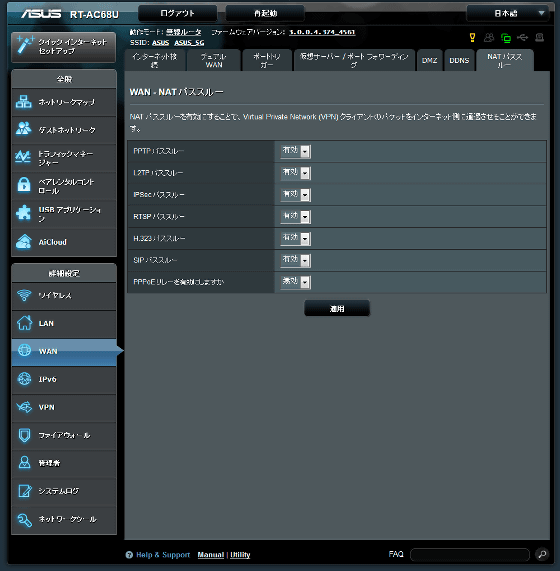
・IPv6
IPv6にも対応。機能は今後のファームアップデートでさらに充実していくことが期待できます。

・VPNサーバ
VPNサーバ機能もあり。

・ファイヤウォール
ファイヤウォールはURLフィルター・キーワードフィルターや……

特定クライアントをブラックリストに指定してアクセスを日時・曜日別にフィルタリングできます。

またIPv6ファイヤウォールにも対応。

・動作モード
動作モードは「無線ルータモード」、無線LAN同士で中継する「リピータモード」、「アクセスポイントモード」、有線LAN同士を無線で中継する「Media bridgeモード」が使用できます。

・ファームウェア更新
ファームウェアの更新は手動で実行することもできますが、RT-AC68Uはネットに接続されていれば自動でファームウェアを更新することもOK。常に最新のファームウェアで安定動作が期待できます。通常のルーターであれば再起動の時間に結構待たされることがありますが、やたらパワフルにできているRT-AC68Uは、気づかないぐらい高速に再起動が終了するため、非常にストレスが減ります。

・設定の初期化と保存・復元
設定を工場出荷時に初期化できるだけでなく、任意の時点で設定をデータ化して保存、その設定通りに復元することも可能。ここまで見てわかるように、異常なほど高機能・多機能なので、あれこれいじくり倒したい人にはかなり頼もしい機能です。

・ログ機能
システム全般に加えて無線状況・DHCPリソース・IPv6・経路表・ポートフォワーディング・接続などの各種ログをリアルタイム表示し保存することが可能。

・ネットワークツール
Ping・TraceRoute・nslookp・netstatなどのネットワークツールも充実。

・Wake on LAN
LAN経由でほかのPCを起動できるWake on LAN機能にも対応しています。

以上の通り、現時点で実現しているありとあらゆるルータ機能をすべて取り込んだ、非常に欲張りな無線LANルータ「RT-AC68U」は、Cortex-A9のおかげで設定変更・再起動が爆速。いろいろいじくりたい人にもってこいなルータと言えます。
実際に購入して約3ヶ月間ほど、鉄骨3階建ての建物の2階中央に設置して使ってみましたが、3ヶ月間で複数台(ノートPC6台・スマホ4台・タブレット5台)が入れ代わり立ち代わり接続したり通信したりを繰り返しまくってもまったく落ちることがなく、これまではなかなか電波の届かなかったお風呂に防水端末を持ち込んでも安定して通信でき、建物全体のどこにいても問題なく利用できました。
正直、これまでIEEE802.11ac対応の無線LANルータはどれもこれも不安定だったり、通信速度が思ったほど出なかったり、明らかに電波の届く距離が過去モデルに比べて低下していたり、まともに記事化できるレベルのものがほとんどなく、「やはりIEEE802.11ac接続は時期尚早だったか……」とあきらめていたのですが、ようやくまともに使えるクオリティの製品が出てきたか、という感じです。
ぶっちゃけ、「ASUSのルータ?ナニソレ?本当に大丈夫?」という感じだったのですが、完全に玄人仕様となっており、しかしながら安定性が高いため、逆に「通信が問題なくできればそれでいい」という初級者ユーザーにも最適なモデルに仕上がっていました。はっきり言うと、「日本の他社は何をしているんだ……?」というぐらいの完成度の高さです。難点はその見た目のごつさ・大きさ・重さ、そして明らかに使い切れないぐらいてんこ盛りのコントロールパネルと、なんだかあやしげな最初から入っている説明マニュアル。そのあたりさえなんとかすれば、明らかに有名他社モデルを脅かすぐらいの勢いは感じ取れます。
なお、RT-AC68UはAmazonで1万6378円(税込・送料無料)となっています。
ASUS 11n/a/g/b/ac 無線 Lan ルーター Wii/iphone5/Android/psp対応 RT-AC68U: パソコン・周辺機器
http://www.amazon.co.jp/dp/B00GJIEYBI/

・関連記事
Draft 11ac対応の次世代高速無線LANルーター「AtermWG1800HP」は実際にどれぐらいの速度が出るのか計測してみました - GIGAZINE
LANケーブルが変わると速度がどれほどアップするか38種類テスト結果まとめ - GIGAZINE
UQ WiMAX2+に対応のタッチ操作可能なWi-Fiルータ速攻フォトレビュー - GIGAZINE
複数のモバイルルーターや無線LANを束ねて安定した高速インターネット接続を実現する「Dispatch」を使ってみた - GIGAZINE
次世代10ギガビット対応カテゴリー7のLANケーブルで一番取り回ししやすいケーブルはどれ? - GIGAZINE
無線LANの速度が遅いという問題を解決するための5つの方法+α - GIGAZINE
・関連コンテンツ











